Jak naprawić błąd „Nie można odświeżyć kanału” na Instagramie
Opublikowany: 2023-01-13Czy widzisz komunikat o błędzie „Nie można odświeżyć kanału” podczas ładowania kanału Instagram na telefonie iPhone lub telefonie z systemem Android? Możliwe, że Twoje połączenie internetowe nie działa, przez co Twój kanał nie pobiera treści. Pokażemy Ci kilka sposobów na obejście tego problemu.
Inne powody, dla których nie widzisz treści swojego kanału i otrzymujesz powyższy błąd, to uszkodzenie pamięci podręcznej aplikacji, nieprawidłowa data i godzina w telefonie, wersja aplikacji Instagram jest nieaktualna i nie tylko.
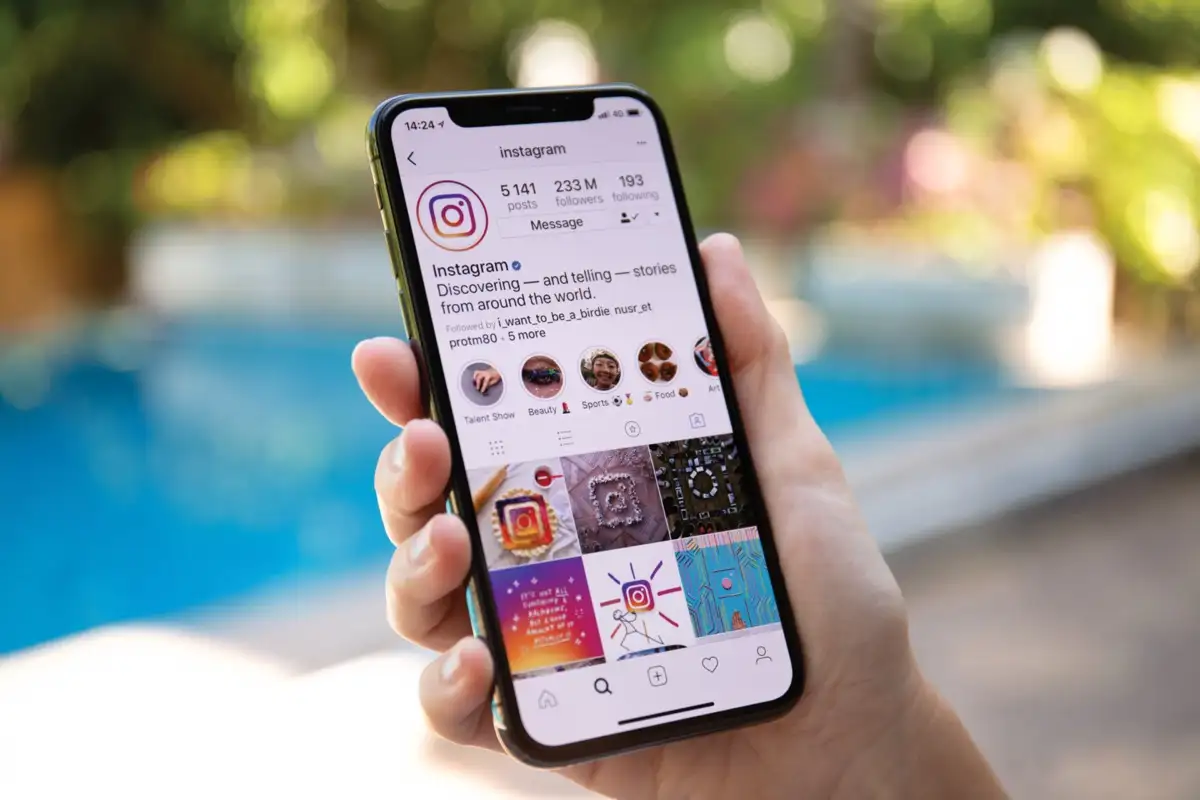
Sprawdź swoje łącze internetowe
Często Instagram wyświetla błąd „Nie można odświeżyć kanału”, gdy aplikacja nie może połączyć się z serwerami w celu pobrania nowych treści. Zwykle dzieje się tak, gdy połączenie internetowe nie działa prawidłowo.
Możesz sprawdzić stan swojego połączenia Wi-Fi lub komórkowej transmisji danych, otwierając przeglądarkę internetową w telefonie i uruchamiając witrynę, taką jak Google. Twój telefon załaduje stronę, jeśli połączenie działa.
Jeśli Twoja witryna się nie ładuje, oznacza to, że Twoje połączenie internetowe jest wadliwe i musisz to naprawić samodzielnie lub zwrócić się o pomoc do dostawcy usług internetowych.
Sprawdź, czy Instagram nie działa
Istnieje prawdopodobieństwo, że serwery Instagrama są wyłączone, co powoduje awarię całej platformy. Może to spowodować, że Instagram Twojego telefonu nie załaduje żadnych treści i wyświetli komunikat o błędzie.
Możesz sprawdzić, czy tak jest, odwiedzając witrynę taką jak Downdetector. Ta strona poinformuje Cię, jeśli Instagram jest w obliczu przestoju. Jeśli serwery nie działają, będziesz musiał poczekać, aż firma je przywróci.
Uruchom ponownie telefon iPhone lub telefon z systemem Android
Drobne usterki iOS i Androida mogą powodować wyświetlanie komunikatów o błędach na Instagramie. Na przykład błąd „Nie można odświeżyć kanału” może wynikać z błędu w telefonie.
Jednym ze sposobów rozwiązania wielu drobnych problemów w telefonie jest ponowne uruchomienie telefonu. Spowoduje to zamknięcie wszystkich uruchomionych usług i funkcji telefonu, a następnie ponowne ich załadowanie. Pomaga to rozwiązać wiele drobnych problemów.
na iPhonie
- Naciśnij i przytrzymaj jednocześnie przycisk głośności i przycisk boczny .
- Przeciągnij suwak na ekranie, aby wyłączyć telefon.
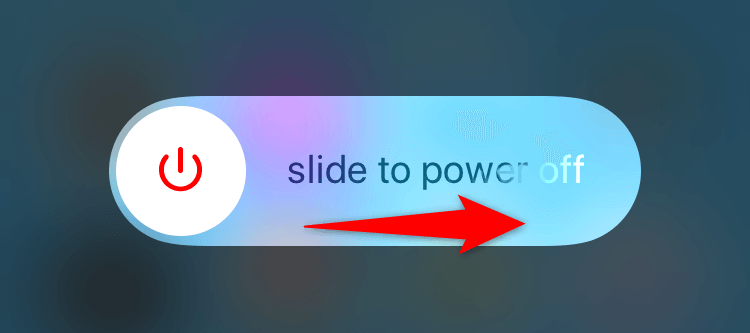
- Włącz ponownie telefon, naciskając i przytrzymując przycisk boczny , aż pojawi się logo Apple.
Na Androida
- Naciśnij i przytrzymaj przycisk zasilania .
- Wybierz Uruchom ponownie w menu.
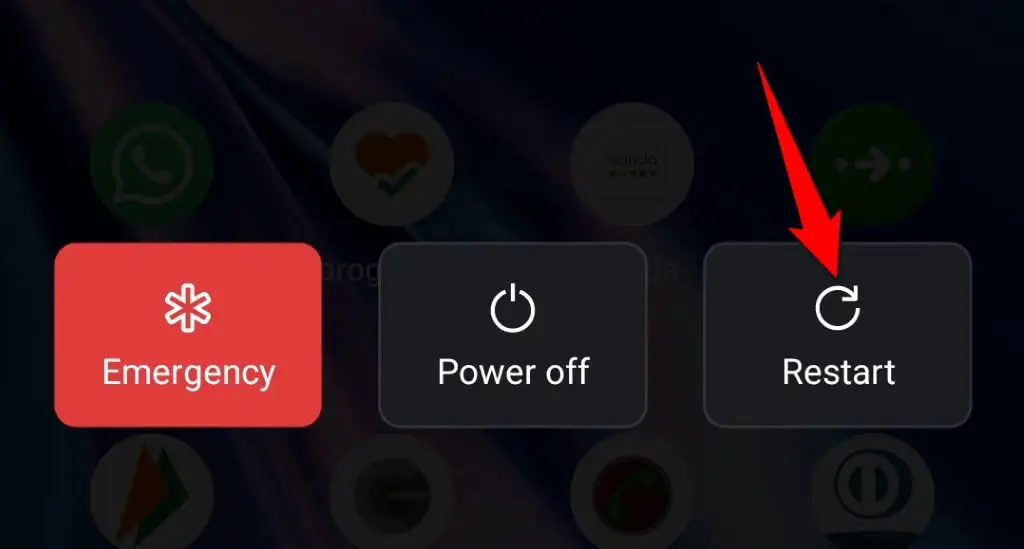
Wyczyść pamięć podręczną aplikacji Instagrama
Instagram przechowuje pliki pamięci podręcznej na Twoim urządzeniu, aby poprawić ogólne wrażenia z korzystania z aplikacji. Ta pamięć podręczna jest podatna na uszkodzenia, a kiedy tak się stanie, w Twojej aplikacji pojawią się różne błędy.
Błąd Twojej aplikacji może wynikać z uszkodzonej pamięci podręcznej Instagrama. W takim przypadku wyczyść pamięć podręczną aplikacji, co powinno rozwiązać problem. Usunięcie pamięci podręcznej nie powoduje utraty danych konta ani sesji logowania.
Pamiętaj, że pamięć podręczną aplikacji możesz wyczyścić tylko na Androidzie; iOS nie pozwala na to. Musisz odinstalować i ponownie zainstalować aplikację, aby usunąć dane z pamięci podręcznej na iPhonie.
- Otwórz Ustawienia na swoim telefonie z Androidem.
- Wybierz Aplikacje > Zarządzanie aplikacjami w Ustawieniach.
- Znajdź i stuknij Instagram na liście.
- Wybierz Wykorzystanie pamięci .
- Wybierz Wyczyść pamięć podręczną .
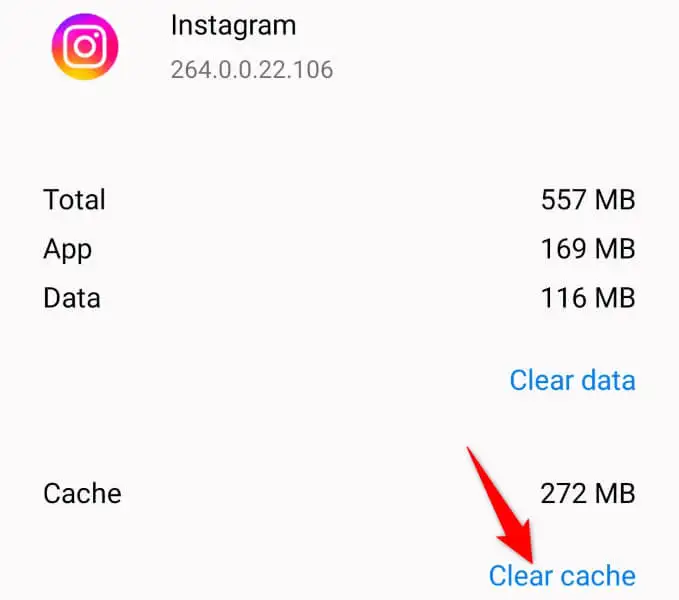
- Ponownie uruchom aplikację Instagram .
Wyloguj się i wróć do swojego konta na Instagramie
Pojawia się błąd „Nie można odświeżyć kanału”, ponieważ wystąpił problem z sesją logowania na Instagramie. Uniemożliwia to aplikacji pobieranie nowych treści, co powoduje wyświetlenie komunikatu o błędzie.
Możesz rozwiązać ten problem, wylogowując się i ponownie logując się do aplikacji Instagram na telefonie. Miej swoje dane logowania pod ręką, ponieważ będą one potrzebne do zalogowania się na konto w aplikacji.
- Otwórz Instagram na swoim telefonie.
- Wybierz ikonę swojego profilu w prawym dolnym rogu.
- Stuknij trzy poziome linie w prawym górnym rogu.
- Wybierz Ustawienia w menu.
- Wybierz Wyloguj się na dole.
- Stuknij Nie teraz w monicie.
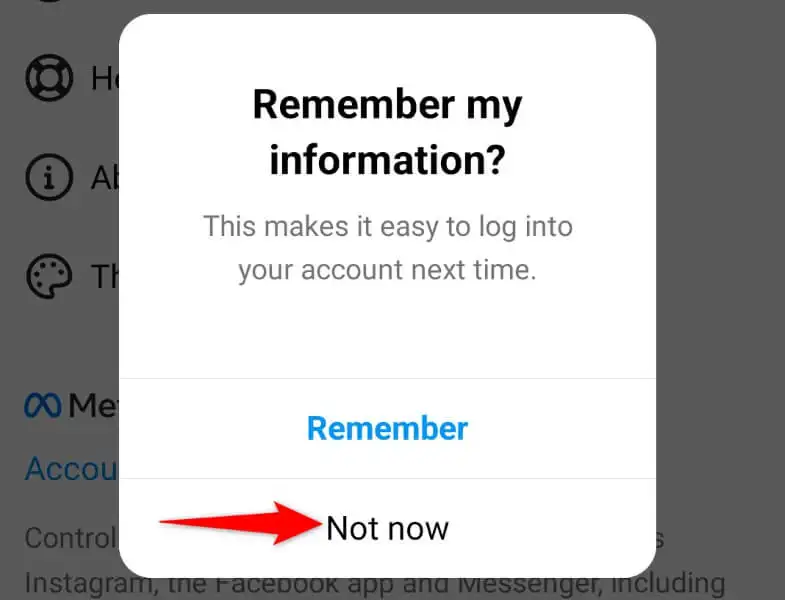
- Zamknij i ponownie otwórz Instagram .
- Zaloguj się ponownie na swoje konto w aplikacji.
Wyłącz tryb oszczędzania danych na Instagramie
Instagram oferuje tryb oszczędzania danych, który pomaga zmniejszyć zużycie danych w Internecie podczas korzystania z aplikacji. Gdy napotkasz problem związany z treścią, warto wyłączyć ten tryb, aby sprawdzić, czy to rozwiąże problem.

Możesz ponownie włączyć ten tryb w dowolnym momencie.
- Otwórz Instagram i wybierz ikonę swojego profilu w prawym dolnym rogu.
- Stuknij trzy poziome linie w prawym górnym rogu i wybierz Ustawienia .
- W otwartym menu wybierz Konto > Wykorzystanie danych komórkowych .
- Wyłącz opcję Oszczędzanie danych .
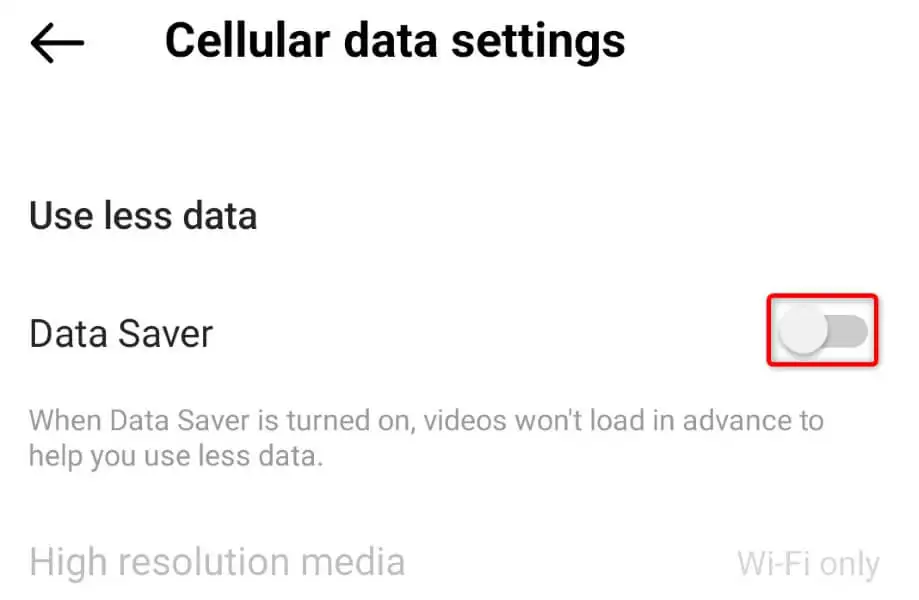
- Załaduj ponownie swój kanał na Instagramie.
Ustaw prawidłową datę i godzinę w telefonie
Niektóre aplikacje wymagają, aby telefon używał prawidłowej daty i godziny do działania. Twoje urządzenie może używać nieprawidłowych ustawień daty i godziny, przez co Instagram nie ładuje żadnych treści.
Możesz to naprawić, automatycznie ustawiając w telefonie prawidłowe opcje daty i godziny.
na iPhonie
- Uruchom Ustawienia na swoim iPhonie.
- Wybierz Ogólne > Data i godzina w Ustawieniach.
- Włącz opcję Ustaw automatycznie .
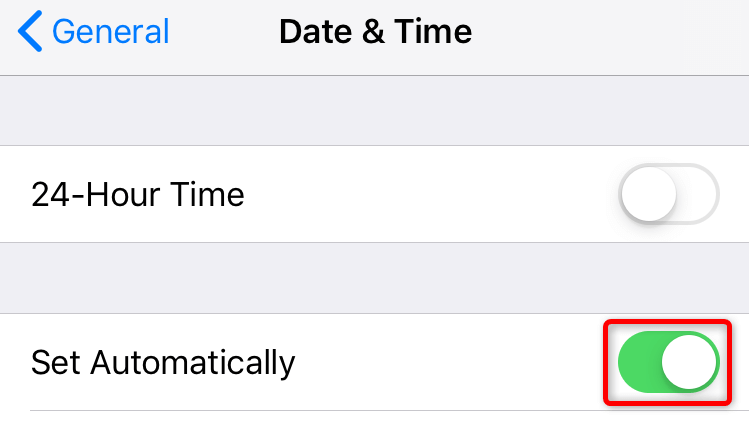
Na Androida
- Otwórz Ustawienia w telefonie.
- Wybierz Ustawienia systemowe > Data i godzina w Ustawieniach.
- Włącz opcje Ustaw czas automatycznie i Ustaw strefę czasową automatycznie .
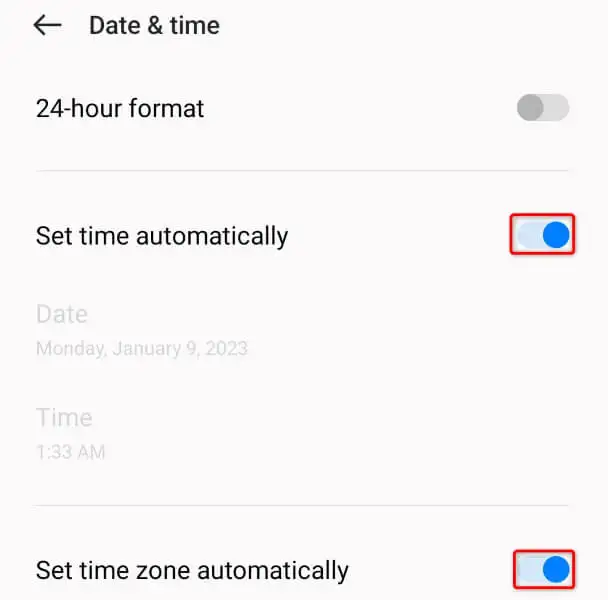
Zaktualizuj aplikację Instagram
Twoja aplikacja Instagram może być nieaktualna, powodując różne problemy. Takie aplikacje zwykle działają słabo, ponieważ często zawierają wiele błędów. Na szczęście możesz to obejść, po prostu aktualizując wersję aplikacji.
Możesz bezpłatnie aktualizować Instagram na urządzeniach iPhone i Android.
na iPhonie
- Otwórz App Store na swoim iPhonie.
- Wybierz kartę Aktualizacje u dołu.
- Wybierz Aktualizuj obok Instagrama na liście.
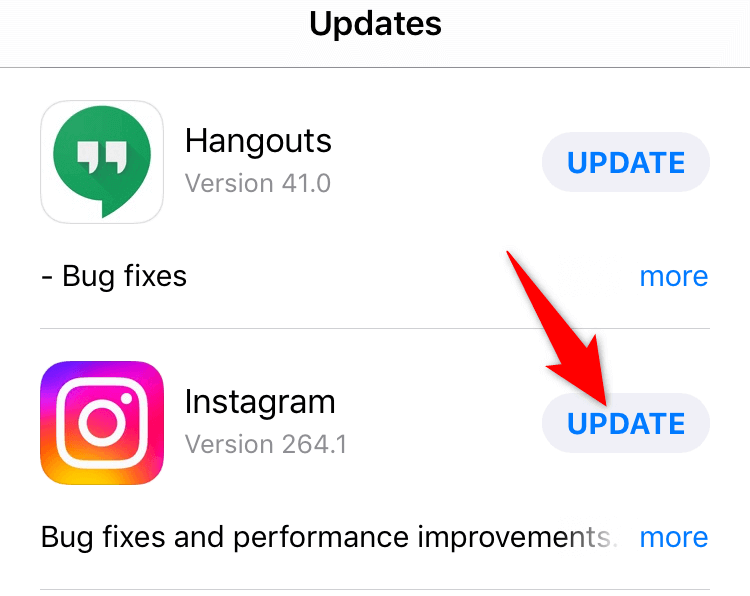
Na Androida
- Uruchom Google Play Store na swoim telefonie.
- Znajdź i stuknij Instagram .
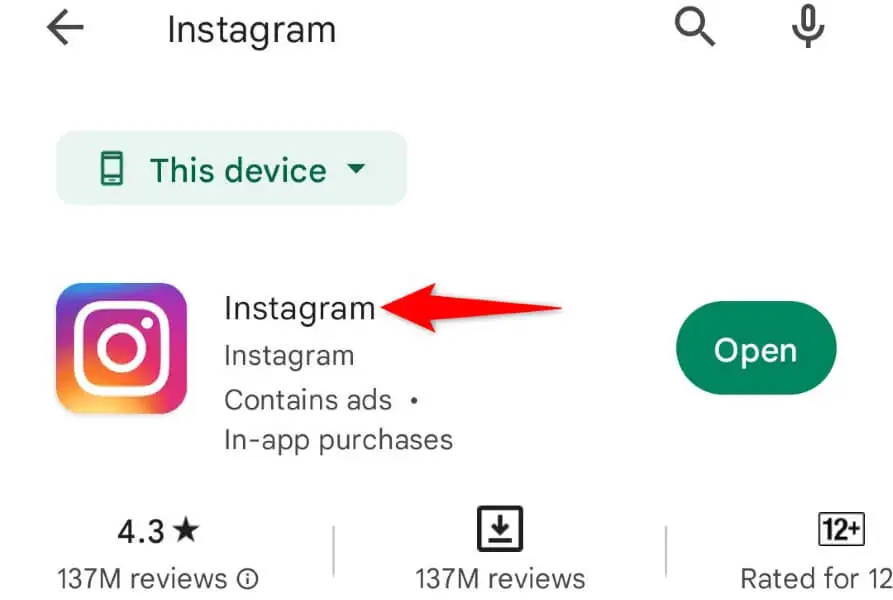
- Wybierz Aktualizuj , aby zaktualizować aplikację.
Zainstaluj ponownie Instagram na swoim smartfonie
Może pojawić się błąd „Nie można odświeżyć kanału”, ponieważ podstawowe pliki aplikacji Instagram są uszkodzone. Wiele elementów może powodować ten problem, w tym wirus telefonu.
Nie możesz samodzielnie wejść i naprawić tych podstawowych plików, więc jedyną (i najlepszą) opcją jest odinstalowanie i ponowne zainstalowanie aplikacji na telefonie, zastępując uszkodzone pliki działającymi plikami.
Miej pod ręką swoje dane logowania do Instagrama, ponieważ będą one potrzebne do ponownego zalogowania się na konto.
na iPhonie
- Stuknij i przytrzymaj Instagram na swoim iPhonie.
- Wybierz X w lewym górnym rogu aplikacji.
- Wybierz opcję Usuń w monicie.
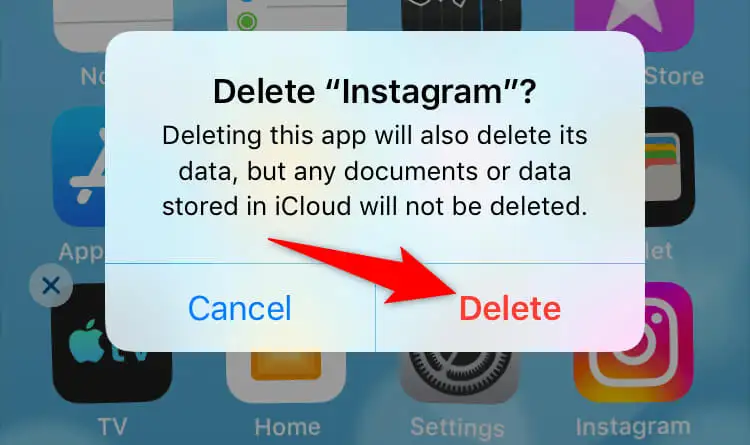
- Uruchom App Store , znajdź Instagram i wybierz ikonę pobierania.
Na Androida
- Stuknij i przytrzymaj Instagram w szufladzie aplikacji.
- Wybierz Odinstaluj w menu.
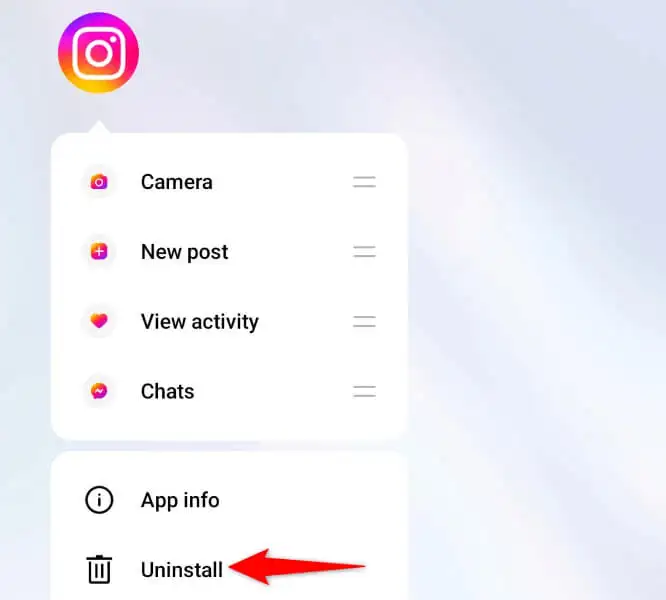
- Wybierz Odinstaluj w monicie.
- Ponownie zainstaluj aplikację, otwierając Sklep Google Play , wyszukując Instagram i stukając Instaluj .
Zobacz kanał Instagrama bez błędów na swoim smartfonie
Błąd „Nie można odświeżyć kanału” na Instagramie uniemożliwia przeglądanie nowszych treści na platformie. Jeśli ten błąd będzie się powtarzał nawet po wielokrotnych próbach odświeżenia kanału, opisane powyżej metody powinny pomóc w rozwiązaniu problemu.
Po rozwiązaniu problemu Twój kanał zostanie załadowany tak jak poprzednio, umożliwiając przeglądanie i interakcję z postami z Twoich ulubionych kont.
